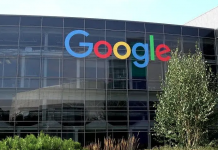Cara mengatasi laptop tidak ada suara berikut bisa Anda terapkan saat terjadi gangguan audio atau speaker pada perangkat tersebut. Artinya, Anda tak perlu buru-buru langsung membawa ke tempat servis.
Sebaiknya segera cek dulu permasalahannya, kemudian coba beberapa cara berikut. Barangkali, salah satu cara dapat mengatasi masalah tidak ada suara di laptop Anda.
Audio atau suara tentunya merupakan komponen penting dari laptop. Apalagi jika Anda menggunakan laptop untuk bekerja atau rapat online dari luar kantor.
Begitu pula jika menggunakan perangkat ini untuk belajar dari luar sekolah hingga bermain gim, mendengarkan musik, dan menonton film.
Semua aktivitas ini membutuhkan fitur audio di laptop dan ketika suara tidak keluar, maka aktivitas ini akan terganggu.
Suara pada laptop sendiri bisa hilang karena berbagai hal. Mulai dari hardware yang rusak, masalah pada driver, hingga pengaturan sistem operasi.
Cara Mengatasi Laptop Tidak Ada Suara

Berikut cara mengatasi laptop tidak ada suara.
1. Periksa pengaturan audio
Laptop tidak ada suara bisa jadi karena ada perubahan pada pengaturan audio yang terjadi akibat bug. Biasanya, bug ini akan membuat pengaturan audio jadi disable atau tidak diizinkan, sehingga suaranya tidak keluar.
Jika ingin suara muncul lagi, coba ubah pengaturan audio jadi enable. Berikut caranya.
Buka pengaturan pada laptop
Pilih bagian pengaturan suara
Pilih ‘Manage sound devices’
Ubah bagian ‘Disable’ jadi ‘Enable’.
2. Cek pengaturan umum
Selain pengaturan khusus audio, coba cek juga pengaturan umum di laptop. Soalnya, bisa saja ada perubahan aturan yang tidak sengaja membuat pengaturan audio jadi berubah.
Berikut caranya.
Pilih ikon speaker
Pilih menu ‘Sounds’
Pilih ‘Playback’
Pilih ‘Set Default’, lalu klik OK.
3. Jangan di-mute
Terkadang, laptop tidak ada suara karena pengguna tidak sengaja menekan tombol mute. Hal ini mungkin terdengar sepele, tetapi sering terjadi.
Maka dari itu, pastikan mode mute tidak terpasang atau off. Anda dapat memeriksanya dengan menekan ikon speaker di keyboard laptop, kemudian matikan mute-nya. Lalu, coba naikkan volume speaker untuk memastikan sudah tidak di-mute.
4. Periksa dengan troubleshoot audio
Cara mengatasi laptop tidak ada suara berikutnya bisa dengan memeriksa melalui fitur ‘Troubleshoot Audio’. Fitur ini dapat mendeteksi masalah yang terjadi pada audio laptop.
Berikut caranya.
Buka pengaturan di laptop
Pilih ‘System’
Pilih ‘Sound’
Pilih ‘Troubleshoot’
Fitur akan memberi informasi sumber masalah misalnya volume speaker yang terlalu kecil dan lainnya, kemudian sesuaikan kembali.
5. Matikan fitur Enhancement Audio
Suara pada laptop bisa tidak muncul ketika fitur Enhancement Audio aktif. Maka dari itu, coba matikan fitur tersebut dengan cara berikut.
Pilih ikon speaker
Pilih menu ‘Sounds’
Pilih ‘Speakers’
Pilih ‘Properties’
Ubah bagian Enable jadi Disable pada menu ‘Sound Effect’, lalu klik OK.
6. Perbaharui Driver Sound
Driver Sound yang bermasalah dapat mengganggu pengaturan suara pada laptop. Cara memperbaiki Driver Sound dapat dilakukan dengan menginstal ulang. Berikut caranya.
Buka menu ‘Device Manager’
Pilih menu ‘Sounds, Video, and Game Controllers’
Pilih ‘Uninstall Device’
Restart laptop untuk menginstal ulang driver
Periksa kembali Driver Sound sudah terinstal atau belum.
7. Restart Windows Audio
Cara terakhir ketika laptop tidak ada suara adalah dengan memuat ulang alias restart Windows Audio. Berikut caranya.
Buka menu ‘Windows’ di laptop
Pilih ‘Services’ di kolom pencarian
Pilih ‘Windows Audio’
Pilih ‘Restart’.
Itulah berbagai cara mengatasi laptop tidak ada suara. Jika berbagai cara ini tidak berhasil, coba bawa laptop ke tempat service untuk penanganan lebih lanjut. Semoga membantu.
Sumber : CNN [dot] COM